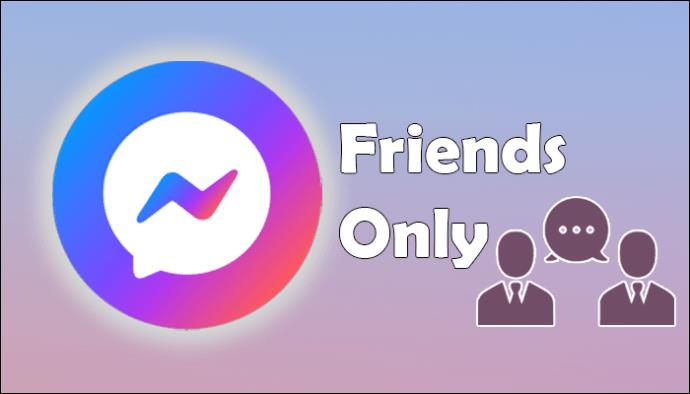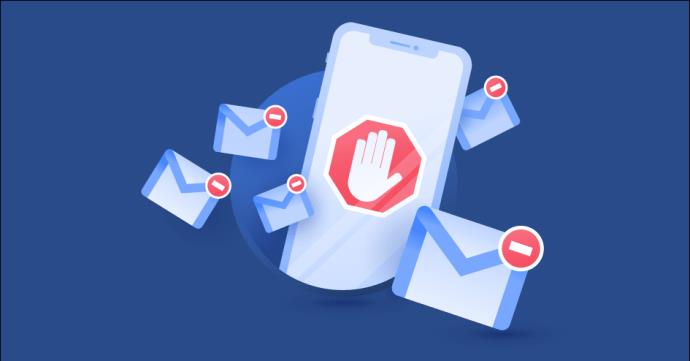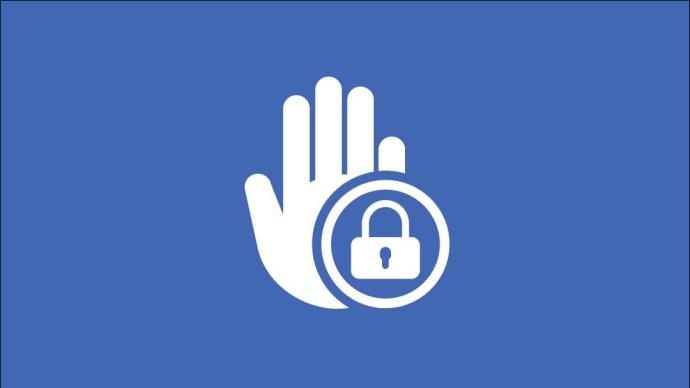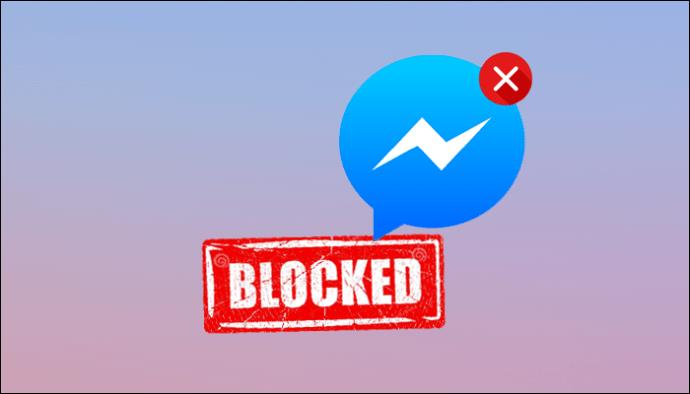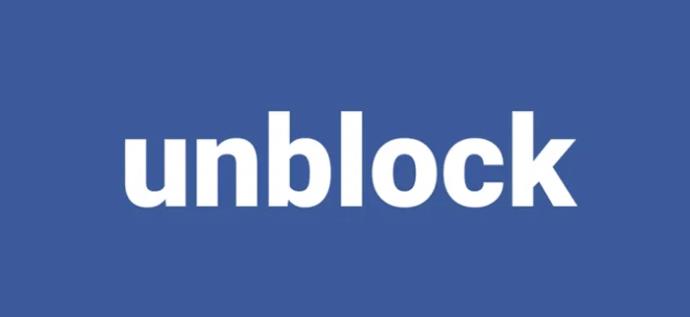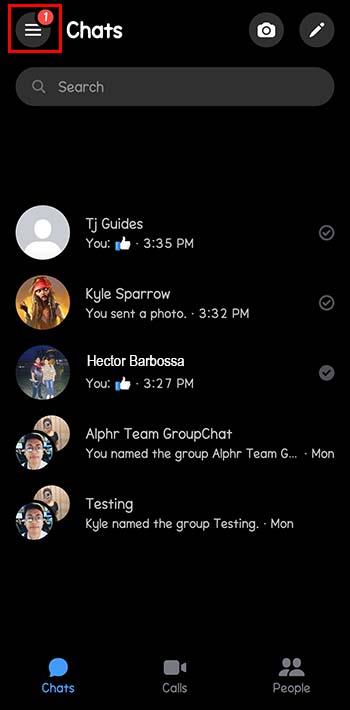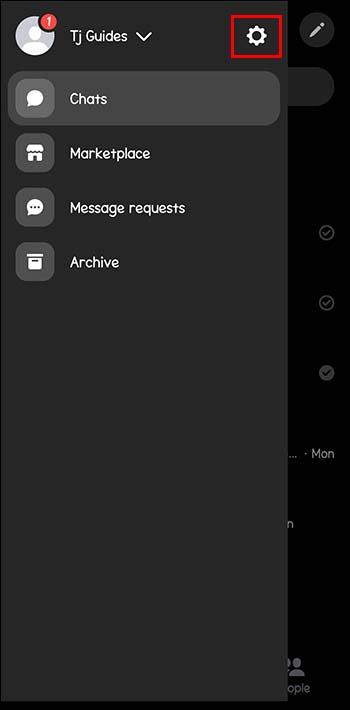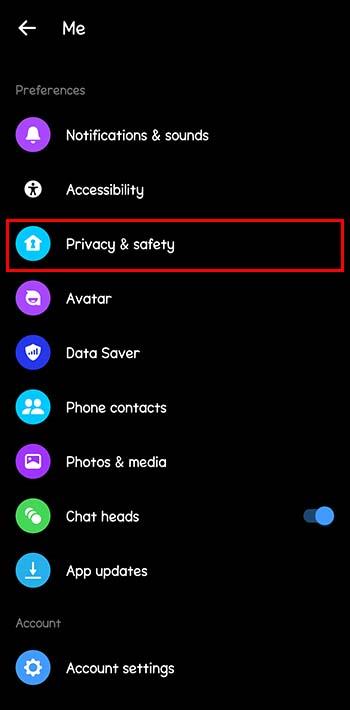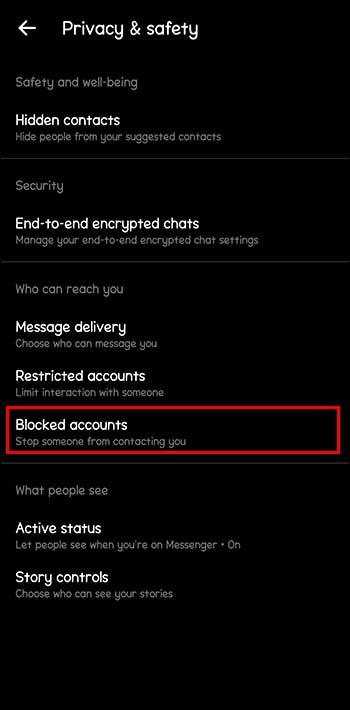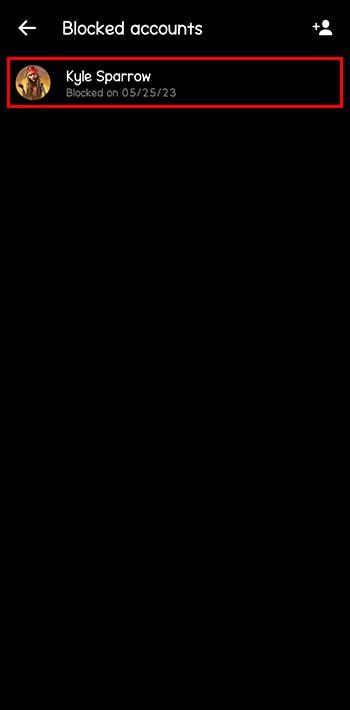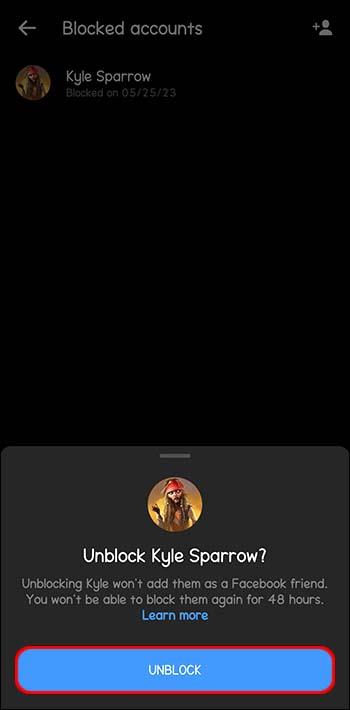Ste že kdaj videli obvestilo »Ne morete poslati sporočila temu računu« v Messengerju? To pojavno okno je pogosta težava, s katero se srečujejo številni uporabniki Mete, ko se poskušajo povezati s prijatelji ali družino.

Ne bom paničen. Obstaja le nekaj razlogov, zakaj bi to lahko videli, in preprostih načinov, kako se znebiti vsakega od njih. V tem članku bomo razložili, zakaj se to zgodi, predstavili najučinkovitejše rešitve in raziskali alternativne poti, če nič drugega ne deluje.
Zakaj ne morete poslati sporočila temu računu?
Samo zato, ker na Facebook Messengerju vidite sporočilo »Temu računu ne morete pošiljati sporočil«, to ne pomeni, da boste za dolgo časa izključeni iz pošiljanja sporočil temu uporabniku.
Čeprav se točen vzrok lahko razlikuje, obstaja nekaj zelo verjetnih razlag, zakaj ste obtičali tukaj.
Pogoste težave in možni popravki
1. Omejevalne nastavitve zasebnosti
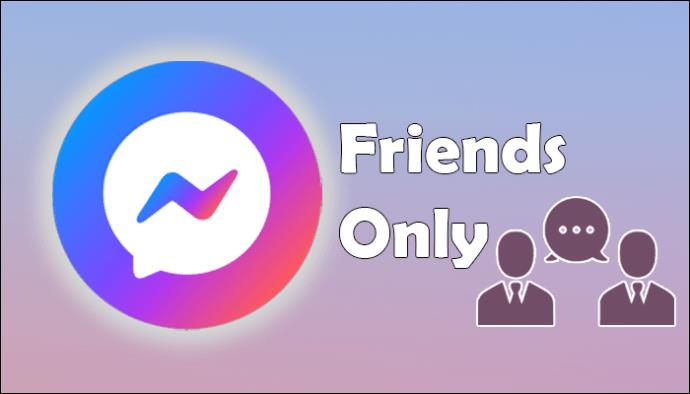
Prvi najpogostejši razlog, da imajo uporabniki Messengerja to težavo, je, da je uporabnik, ki ga poskušajo doseči, izbral nekatere strožje nastavitve zasebnosti Facebooka.
Dohodna sporočila je mogoče omejiti samo na prijatelje. Če ste zunaj njegovega družbenega ali poklicnega kroga, temu uporabniku ne bo mogoče poslati sporočila, dokler ne bo poslana in sprejeta prošnja za prijateljstvo.
2. Filtriranje sporočil
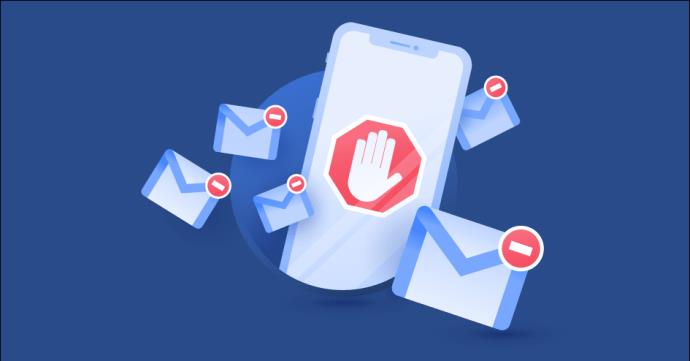
Z ogromnim porastom neželene pošte, chatbotov in neželenih digitalnih tržnikov na platformi Messenger je Meta uporabila cel klub algoritmov za filtriranje neželenih sporočil.
Obstaja nekaj razlogov, zakaj ste morda sprožili enega od teh filtrov in bili obsojeni na začasno omejitev sporočanja. Preverite, ali vaše sporočilo zveni kot vsiljena pošta, in se prepričajte, da ne pošiljate preveč sporočil uporabnikom izven vašega kroga.
Na žalost nihče razen Facebooka ne ve, kako delujejo Facebookovi algoritmi. Če je to razlog, da ste označeni, poskusite urediti svoje sporočilo, da ne bo zvenelo manj kot bot ali prevarant, in bi morali biti jasni.
3. Deaktiviran račun
Vedno je možno, da je uporabnik preprosto deaktiviral svoj račun. Če so popolnoma zapustili platformo, jih nikakor ne boste mogli doseči prek Messengerja, dokler znova ne aktivirajo svojega računa. Prav tako je vedno možno, da je Facebook začasno ukinil račun zaradi zlonamernih dejavnosti ali zaradi kršitve pogojev storitve.
Medtem ko račun nekoga ne deluje, mu nima smisla niti pošiljati sporočila. Pozneje v članku bomo obravnavali rešitve za uporabnike, ki krmarijo zunaj platforme Messenger, zato nadaljujte z branjem.
4. Omejena stran
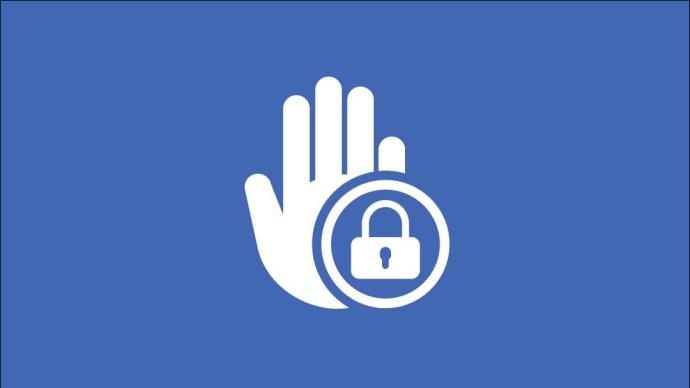
Če poskušate poslati sporočilo Facebook strani in ne posameznemu računu, je skrbnik strani morda omejil njihove zmožnosti pošiljanja sporočil.
Messengerjev algoritem obravnava strani kot različne osebe, zato poskusite namesto tega poslati sporočilo enemu od skrbnikov strani in morda boste imeli več sreče.
5. Bili ste blokirani
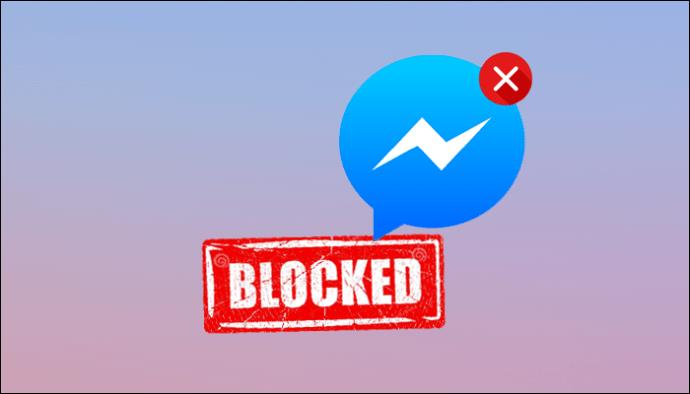
Na žalost je možno, da je uporabnik sprejel ukrepe za omejitev vaše komunikacije z njim. Ključno je poudariti pomen spoštovanja zasebnosti tistih, ki so se za to odločili. Iz kakršnega koli razloga morda preprosto nočejo kontaktirati.
Morda se sprašujete — kako lahko ugotovim, ali so mi namenoma preprečili pošiljanje sporočil nekomu ali pa je preprosto deaktiviral svoj račun?
Priporočamo uporabo računa Messenger nekoga drugega, da preverite, ali je njegov profil še aktiven.
Prosite prijatelja, da se prijavi v svoj račun Messenger in nato poišče ime uporabnika. Če se račun prikaže, to pomeni, da ste bili blokirani in nehajte poskušati vzpostaviti stik z njimi. Če se njihov profil ne prikaže, to pomeni, da vsaj niste blokirani — račun preprosto ne obstaja več.
6. Po pomoti ste jih blokirali
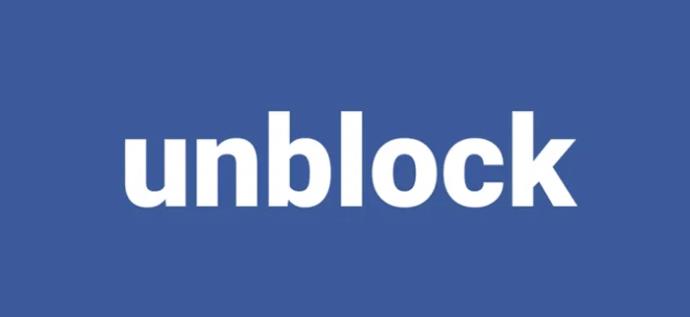
Če ste pomotoma blokirali račun, jim ne boste mogli poslati nobenega sporočila. Če menite, da je to mogoče, se pomaknite med Pogoste rešitve in si oglejte korake za deblokiranje uporabnika v Messengerju.
Skupne rešitve
Čeprav je sporočilo »Ne morete poslati sporočila temu računu« lahko frustrirajuće, obstaja nekaj rešitev, ki jih morate uporabiti, da poskusite vzpostaviti komunikacijo.
Prošnja za prijateljstvo
Najučinkovitejši način za odpravo te napake je tudi najpreprostejši: pošiljanje prošnje za prijateljstvo. Če ste v sprejemljivem omrežju uporabnika, mu ne boste imeli težav s prostim pošiljanjem sporočil. Preprosto pošljite zahtevo in počakajte, da jo sprejmejo.
Možno je, da bodo nastavitve zasebnosti uporabnika omejile prošnje za prijateljstvo na »Prijatelje prijateljev«. Če je temu tako in nimate skupnih prijateljev, nadaljujte s pomikanjem. Opisali bomo nekaj alternativnih rešitev, ki bi vam lahko koristile kasneje.
Medsebojne povezave
Druga metoda je, da se obrnete na skupne prijatelje. Če so pripravljeni pomagati, bodo lahko pošiljali sporočila v vašem imenu, vas vzpostavili v Messengerju ali našli način, da se vidva povežeta prek druge platforme.
Odblokiranje računa
Sliši se malo verjetno, vendar ste morda dejansko sami blokirali račun in pozabili. Če se želite prepričati, da temu ni tako, ali odstraniti blokado, sledite tem korakom v aplikaciji Messenger:
- Kliknite ikono hamburgerja v zgornjem levem kotu vašega računa Messenger (to so tri vodoravne črte, postavljene ena na drugo.)
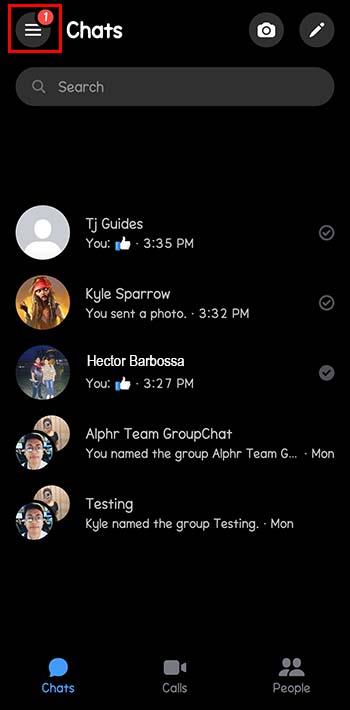
- Pomaknite se do ikone nastavitev.
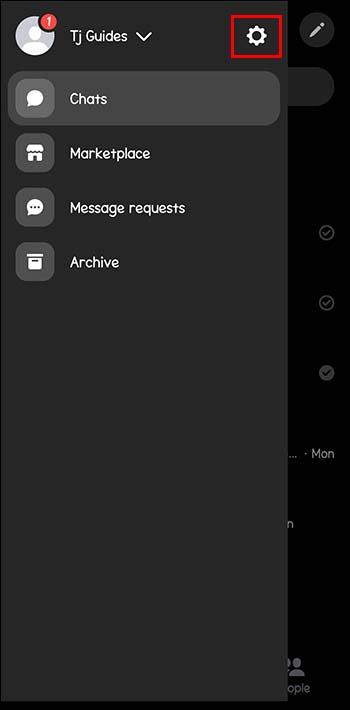
- Tapnite »Nastavitve« in se pomaknite, dokler ne vidite »Zasebnost in varnost«.
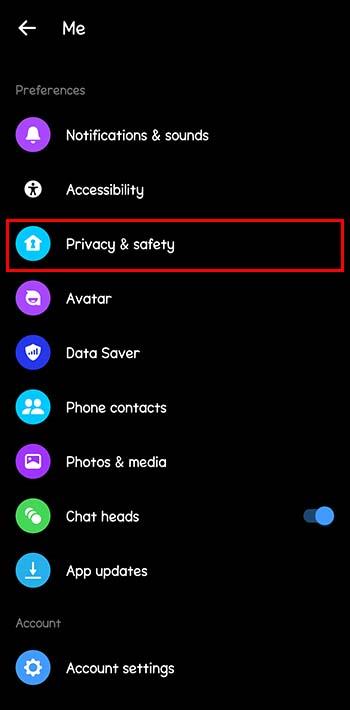
- Kliknite zavihek »Blokirani računi« pod »Kdo vas lahko kontaktira«.
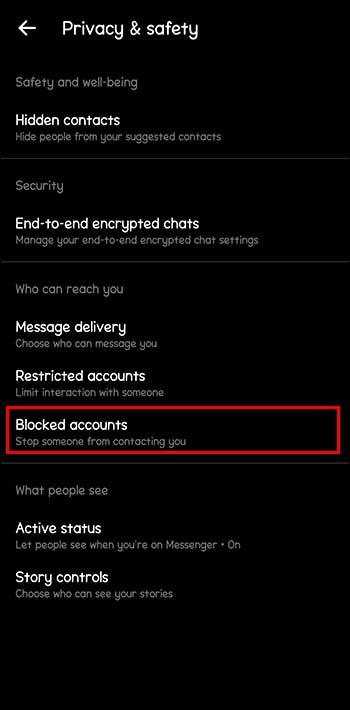
- Če vidite račun, ki ga iščete, se ga dotaknite. Če ne, niso bili nikoli blokirani.
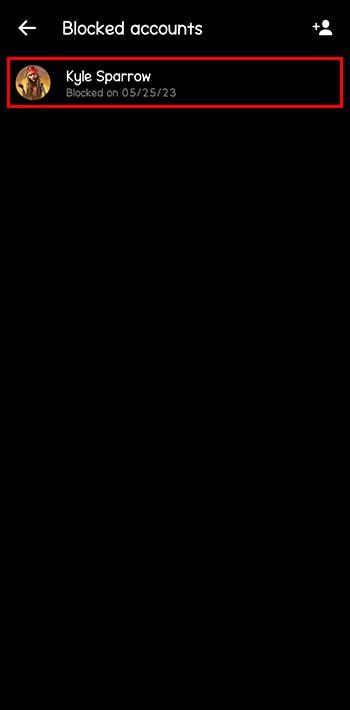
- Kliknite »Odblokiraj na Facebooku«. Alternativne rešitve
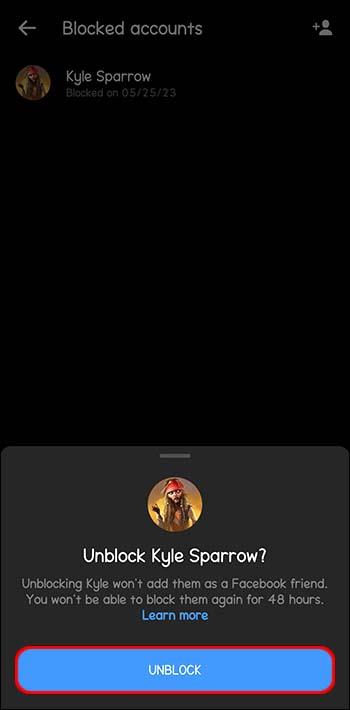
Poskusite druge komunikacijske platforme
Če je Messenger še vedno videti neuporaben, morda ni edino razpoložljivo sredstvo za stik. Po vsej verjetnosti bo imel kdorkoli, ki ga iščete, račun v vsaj eni drugi aplikaciji. Poglejte, ali uporabljajo kateri koli drug družbeni medij, in se obrnite nanje tam.
Drugi javni kanali
Če je račun, ki ga poskušate doseči, povezan s podjetjem, blagovno znamko ali javno osebnostjo, preverite, ali ima ta blagovna znamka druge javne kanale. To je lahko uradno spletno mesto, profil družbenega medija ali platforma za podporo strankam. Uporaba teh kanalov vam bo morda omogočila, da se z njimi povežete ali pridobite informacije, ki jih potrebujete.
Premagovanje obvestila »Temu računu ne morete poslati sporočila« v programu Messenger
Naleteti na sporočilo »Ne morete poslati sporočila temu računu« v Messengerju je lahko nadležno, vendar ni nujno, da je slepo ulico. Ko razumete, zakaj se to sporočilo pojavi, se boste lahko pomikali po Metinih algoritmih in zaobšli težavo. Če ste izvedeli, da so nedosegljivi na tej platformi, raziščite alternativne načine za dosego.
Ne glede na to, ali gre samo za pošiljanje prošnje za prijateljstvo, komuniciranje prek skupnih prijateljev ali raziskovanje drugih kanalov družbenih medijev, obstajajo skoraj zajamčeni načini za premagovanje tega obvestila – raziščite vsako od rešitev, ki smo jih navedli, in kmalu boste nehali pošiljati sporočila.
Ste že kdaj naleteli na to težavo? Če je odgovor pritrdilen, ali ste uporabili katerega od nasvetov in trikov, predstavljenih v tem članku? Sporočite nam v spodnjem polju za komentarje.